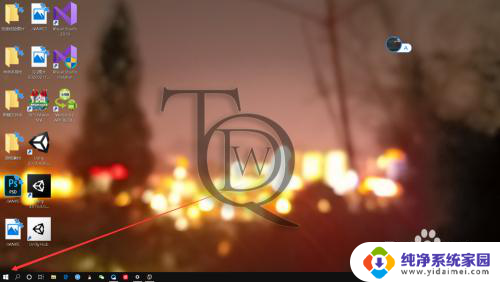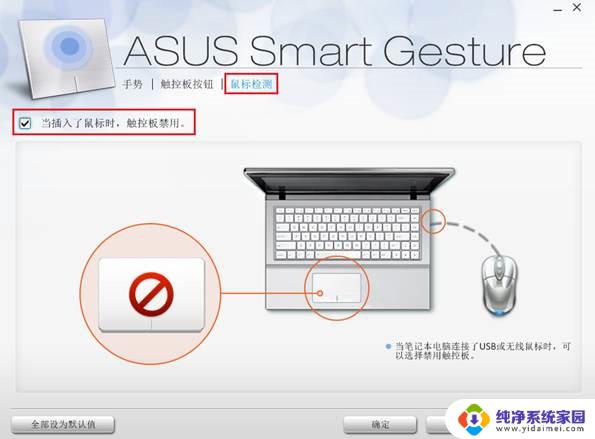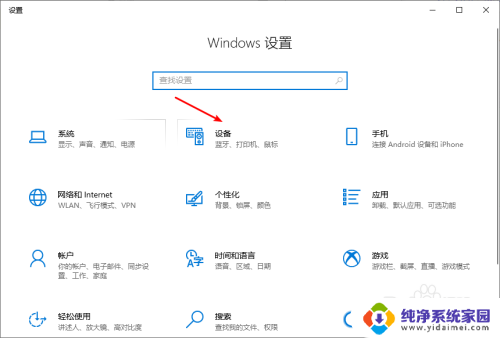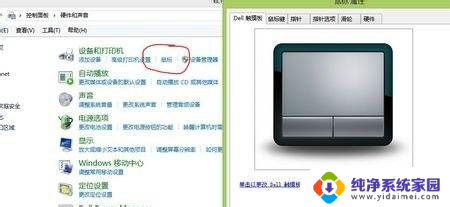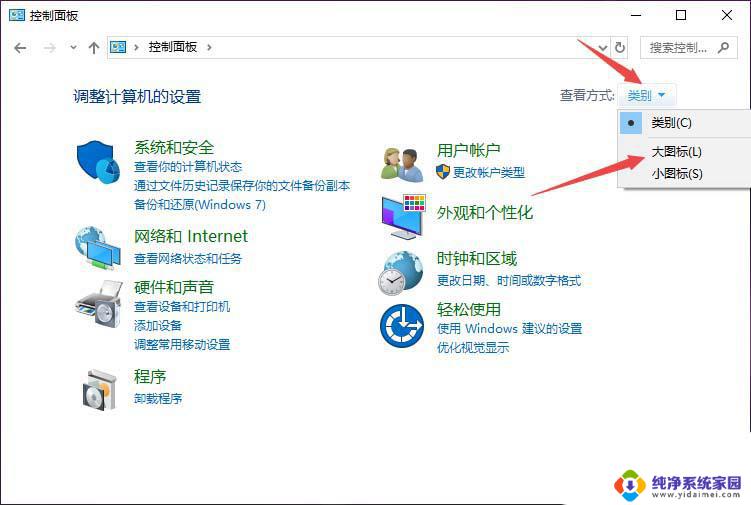笔记本电脑开启触摸板 笔记本电脑鼠标触摸板失灵了怎么修复
更新时间:2024-01-09 16:48:13作者:jiang
在现代科技发展的背景下,笔记本电脑已经成为我们日常生活中不可或缺的工具之一,而其中一个重要的组成部分就是触摸板,它替代了传统的鼠标,为我们提供了更加便捷的操作方式。就像其他电子设备一样,笔记本电脑的触摸板也可能会出现故障,导致失灵。当笔记本电脑的鼠标触摸板失灵时,我们应该如何修复呢?下面将为大家介绍几种常见的解决方法。
操作方法:
1.首先我们需要启动电脑,在桌面上点击左下角的开始或者按WIN键来开启开始菜单界面。
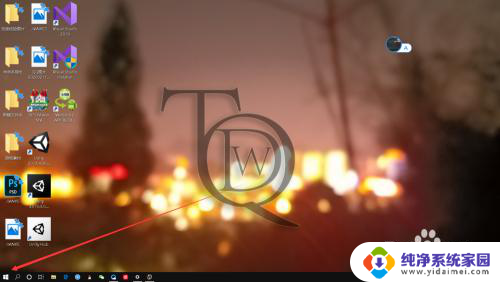
2.接着在开始菜单界面中,我们需要点击左下角的齿轮图标来打开Windows的设置界面。
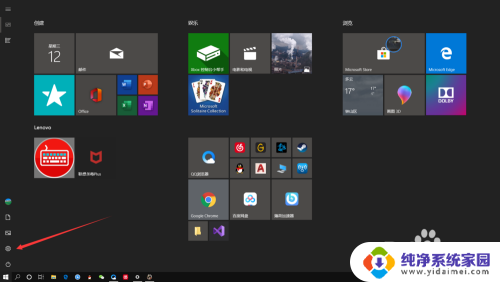
3.接下来我们需要点击Windows设置界面中的“设备”选项,这样我们就能打开Windows的设备界面。
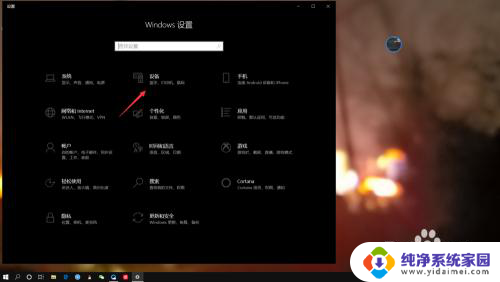
4.最后只需要在设备设置界面中,点击触摸板。然后将其开启状态调整为开启就可以打开触摸板了,是不是特别简单呢。

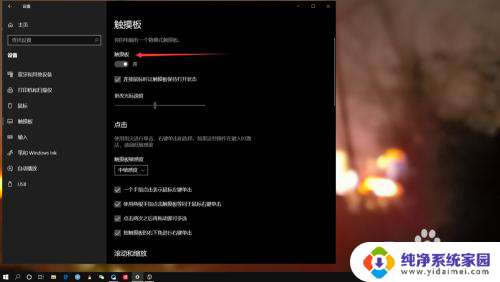
以上是关于如何启用笔记本电脑触摸板的全部内容,如果您遇到相同问题,可以参考本文中介绍的步骤进行修复,希望对大家有所帮助。